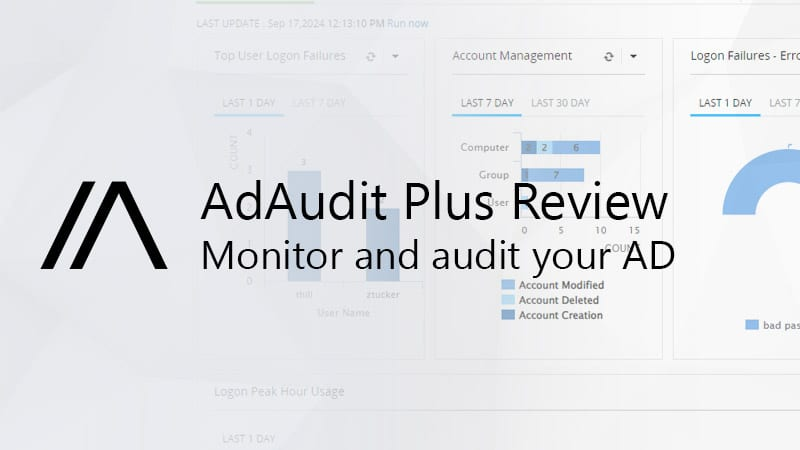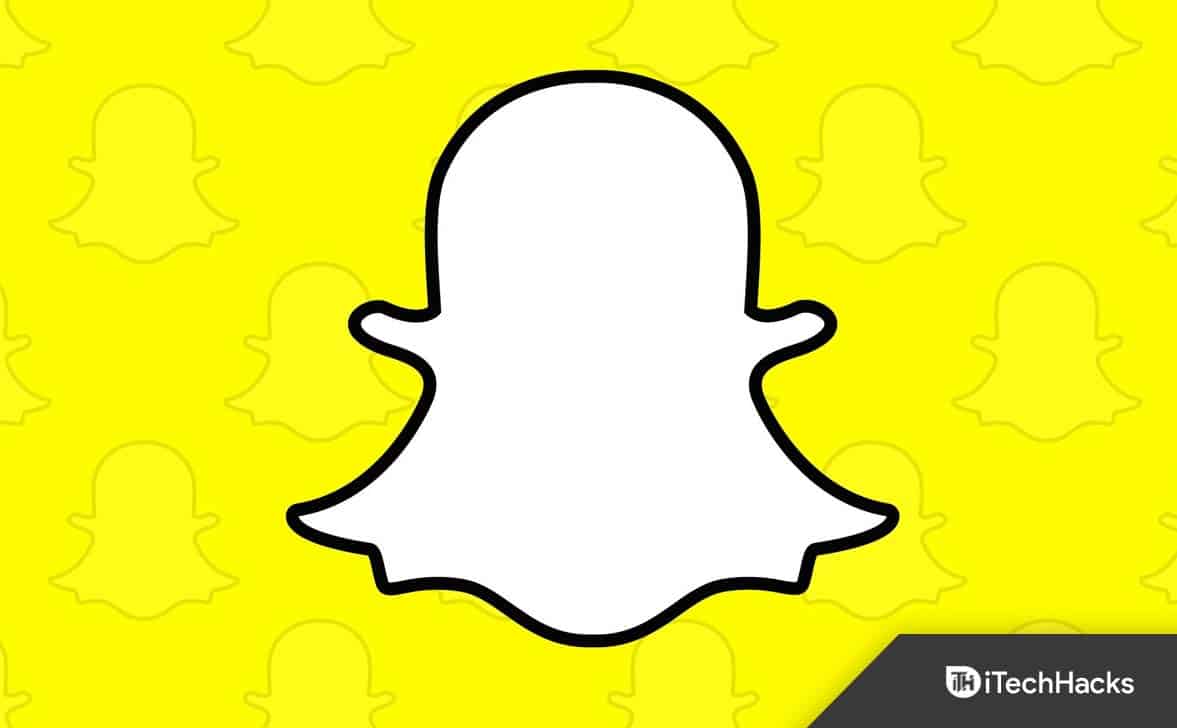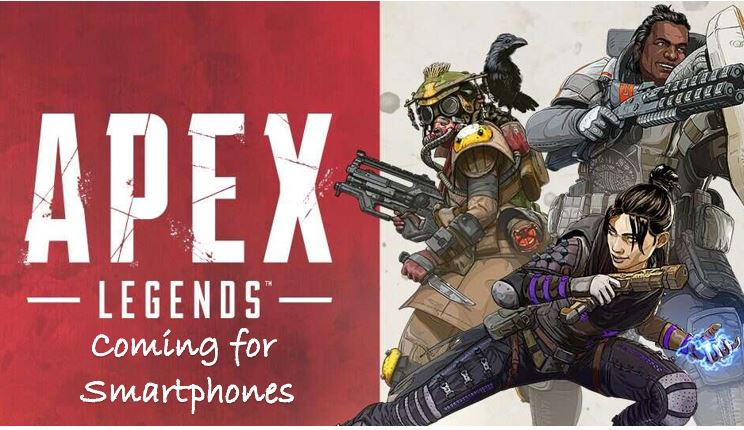Jeg hadde en veldig særegen hendelse her om dagen. Den bærbare datamaskinen min var i søvnmodus, men jeg kunne høre varslingslyden til WhatsApp -skrivebordet mitt, noe som var veldig irriterende. Etter å ha sondert litt, fant jeg ut at mange mennesker har å gjøre med det samme problemet. Så i dette innlegget får vi se hva du kan gjøre hvis dinWindows -datamaskinen lager varslingslyder når du sover.

Fix Computer Making Varsling Lyder når du sover
Hvis Windows -datamaskinen din lager varslingslyder når du sover, må du starte den på nytt og se om det hjelper. Noen ganger er problemet ikke annet enn en feil som kan løses ved å starte på nytt. I tilfelle problemet vedvarer, følg løsningene som er nevnt nedenfor for å løse det.
- Sjekk om datamaskinen din faktisk legger seg
- Sjekk om det fremdeles er en prosess
- Deaktiver rask oppstart
- Gjenopprett standard strøminnstillinger
- Oppdater batteridriveren din
La oss diskutere dem i detalj.
1] sjekk om datamaskinen din faktisk legger seg
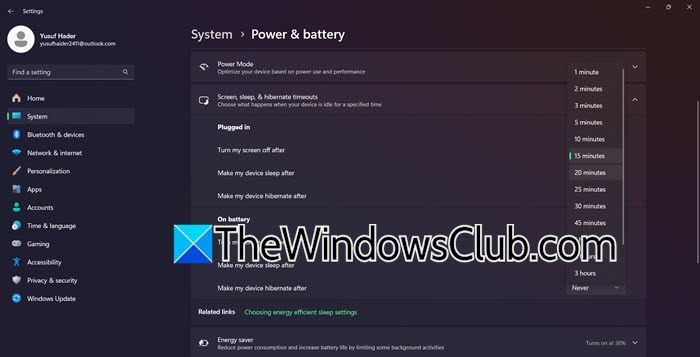
Først av alt må vi sjekke og sikre at datamaskinen din skal sove eller ikke. Noen ganger, når vi ikke stenger lokket på systemet vårt ordentlig, er det stor sjanse for at systemet ikke går inn på. Derfor er systemet aktivt, og du vil fortsette å motta varslene.
I tillegg må du sjekke om du har satt søvntimingen til aldri. Du kan følge trinnene som er nevnt nedenfor for å gjøre det samme.
- ÅpneInnstillingerav Win + I.
- Gå tilSystem> Strøm og batteri.
- UtvideSkjerm, søvn og dvalemodus.
- SjekkeFå enheten til å sove etter,Hvis det er satt til aldri, kan du endre det til en tid etter ditt behov.
- Sørg for å gjøre det forKoblet tilogPå batteri.
Når du er ferdig, sjekk om problemet er løst.
2] sjekk om det fortsatt er en prosess som kjører
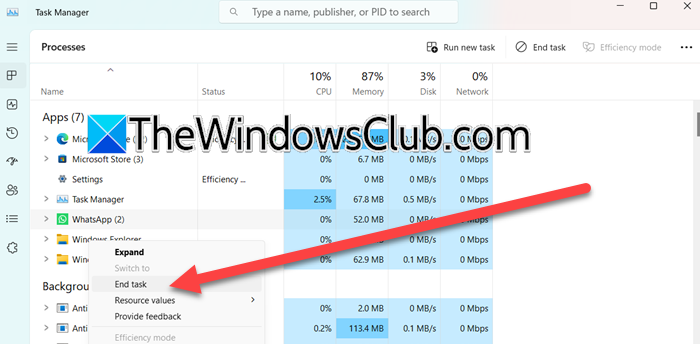
Noen ganger når vi lukker et program, fortsetter det å løpe bak i bakgrunnen. Derfor sover ikke systemet, bare slår av skjermen, og varslingen fortsetter å dukke opp. Så la oss bare sjekke om det er et program som kjører i oppgavelederen. For å gjøre det, må du følge trinnene som er nevnt nedenfor.
- ÅpneOppgavesjefav Ctrl + Shift + Esc.
- Nå, gå tilBehandleTab og sjekk om det er en prosess som genererer varsler som Discord eller WhatsApp som kjører i bakgrunnen.
- Høyreklikk deretter på den, og velgSluttoppgave.
Sørg for å drepe hele treet, dvs. Alle prosessene relatert til det. Når du er ferdig, sjekk om problemet er løst.
3] Deaktiver rask oppstart
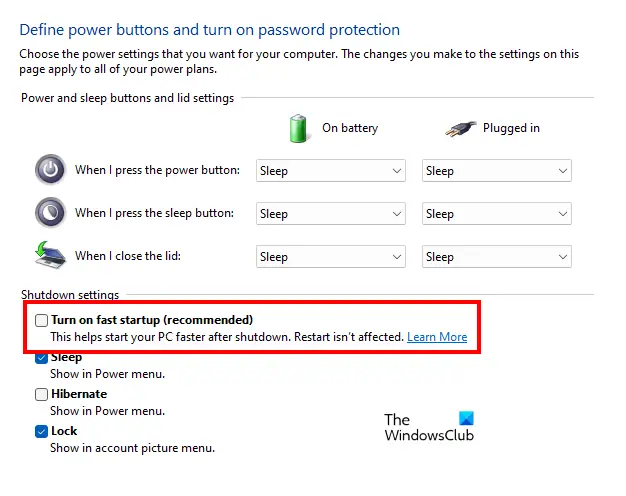
er en funksjon i Windows som hjelper datamaskinen din opp raskere etter en avslutning. Siden vi står overfor et problem med søvn, vil vi gå foran og deaktivere denne funksjonen, da den kan løse problemet. For å gjøre det, må du følge trinnene som er nevnt nedenfor.
- ÅpneKontrollpanelved å søke den ut av startmenyen.
- Gå tilMaskinvare og lyd> Strømalternativer.
- Klikk påVelg hva strømknappen gjør.
- Nå, klikk påEndre innstillinger som for øyeblikket ikke er tilgjengelige.
- UntickSlå på rask oppstartOg klikk deretter påLagre endringer.
Til slutt, sjekk om problemet er løst.
4] Gjenopprett standard strøminnstillinger
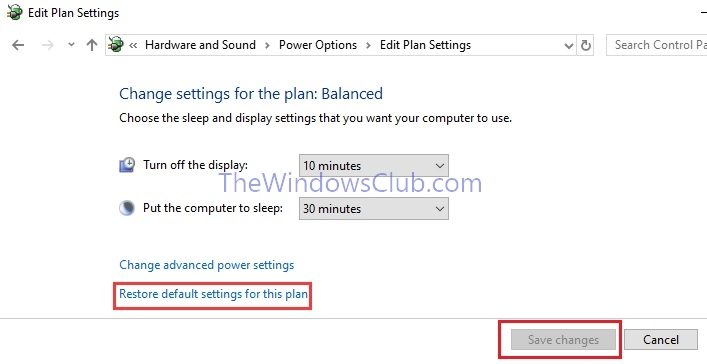
Hvis du har gjort endringer i strøminnstillingene dine og har opplevd dette problemet, gå foran og. Sørg for å huske hvilke endringer du gjorde, slik at du kan gjenskape dem om nødvendig. For å gjøre det, følg trinnene som er nevnt nedenfor.
- ÅpneKontrollpanelved å søke den ut av startmenyen.
- Gå tilMaskinvare og lyd> Strømalternativer.
- Klikk påEndre planinnstillinger.
- Nå, klikk påGjenopprett standardinnstillinger for denne planen.
- KlikkJaå bekrefte.
Når det er ferdig, legg systemet i dvale og sjekk om problemet er løst.
5] Oppdater batteridriveren
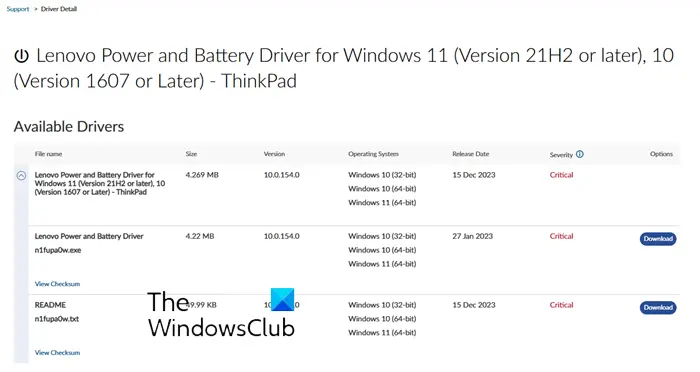
Hvis ingenting fungerer, er din siste utvei å oppdatere batteridriveren. Vi anbefaler å installere den nyeste versjonen av.
Forhåpentligvis kan du løse problemet ved å bruke løsningene som er nevnt i dette innlegget.
Lese:
Hvorfor fortsetter PC -en min tilfeldige lyder?
PCen din kan komme med tilfeldige lyder av flere grunner. Det kan være fra maskinvareproblemer som en sviktende harddisk, løse komponenter eller en støvete vifte som forårsaker vibrasjoner. Programvarevarsler, bakgrunnsoppdateringer eller skadelig programvare kan også forårsake pip og lyder. I tillegg kan strøminnstillinger som vekker PC eller feilkonfigurerte lydinnstillinger være den skyldige. Vi anbefaler at du sjekker guiden vår for å vite hva du skal gjøre når
Hvordan hindrer jeg datamaskinen min fra å lage varslingslyder?
For å stoppe varslingslydene på Windows 11, åpne innstillingsappen ved å trykke på Windows -tasten + I. Klikk påSystem, daVarsler. Bla tilVarsler fra apper og andre avsendere, klikk på hver app, og slå avSpill en lyd når et varsel kommer.
Les også:.
![En annen skanning pågår feil i Dell Supportassist [Fix]](https://elsefix.com/tech/tejana/wp-content/uploads/2025/01/Another-scan-is-in-progress-error-in-DELL-SupportAssist.jpg)


![Skriveren etterlater rullemerker på papiret [Fiks]](https://elsefix.com/tech/tejana/wp-content/uploads/2024/12/Printer-leaving-roller-marks-on-paper.png)